Qualche tempo fa abbiamo descritto un modo semplice e veloce per trasferire e condividere file su Internet utilizzando Trasnfer.sh servizio web. Oggi parleremo di uno strumento simile chiamato PSiTransfer . È un'utilità di condivisione file semplice e open source utilizzata per condividere i nostri file localmente o globalmente da Linux. È un'alternativa ai servizi a pagamento come Dropbox e WeTransfer. A differenza di transfer.sh, non è un sito web. In realtà è una piattaforma di condivisione file self-hosted. Puoi distribuirlo sul tuo sistema domestico per condividere file sulla rete locale. Oppure puoi implementarlo su un VPS o su un cloud, in modo da poter accedere o condividere i tuoi file da qualsiasi luogo, utilizzando qualsiasi dispositivo abilitato a Internet. Poiché viene fornito con un server Web integrato, non è necessario distribuire alcun altro software aggiuntivo. Tutto ciò di cui hai bisogno è solo un browser web per accedere o condividere i tuoi contenuti.
Funzioni PSiTransfer
Per quanto riguarda le funzionalità, possiamo elencare quanto segue:
- Nessun account o login richiesto.
- Carica uno o più file contemporaneamente.
- Carica file molto grandi.
- Riprendi il caricamento o il download.
- Scarica file come archivio zip/tar.gz.
- Imposta un tempo di scadenza per il tuo bucket di caricamento.
- Download una tantum.
- Elenco download protetti da password.
- Interfaccia reattiva ottimizzata per dispositivi mobili.
- Gratuito e Open Source.
- E altro ancora.
Ora lascia che ti mostri come distribuire una soluzione di condivisione file locale utilizzando PSiTransfer in sistemi operativi simili a Unix.
Installa PSiTransfer su Linux
PSiTransfer richiede Nodo>=7.4 o versione successiva per funzionare correttamente. Per installare Nodejs sulla tua macchina Linux, fai riferimento alla seguente guida.
- Come installare Node.js su Linux
Una volta installato Nodejs, vai alla pagina di download di PSiTransfer e scarica l'ultima versione. Al momento della stesura di questo articolo, l'ultima versione era 1.2.0 .
$ wget https://github.com/psi-4ward/psitransfer/releases/download/1.2.0/psitransfer-1.2.0.tar.gz
Estrailo usando il comando:
$ tar zxvf psitransfer-1.2.0.tar.gz
Estrarrà tutti i contenuti in una cartella chiamata "psitransfer-1" nella directory di lavoro corrente. Vai alla cartella:
$ cd psitransfer-1/
E installa PSiTransfer usando il comando:
$ NODE_ENV=production npm install
Infine, esegui il comando seguente per avviare PSiTransfer:
$ npm start
Risultato di esempio:
> [email protected] start /home/sk/psitransfer-1 > NODE_ENV=production node app.js PsiTransfer listening on http://0.0.0.0:3000
Consenti la porta 3000 tramite il firewall o il router per accedere alla dashboard di PSiTransfer da un sistema remoto.
Sui sistemi basati su RPM, utilizzare il comando seguente per consentire la porta 3000.
$ sudo firewall-cmd --permanent --add-port=3000/tcp
Riavvia firewalld per applicare le modifiche.
$ sudo firewall-cmd --reload
Se utilizzi il firewall UFW, esegui il seguente comando come utente sudo per consentire la porta 3000.
$ sudo ufw allow 3000
Come utilizzare la soluzione di condivisione file PSiTransfer in Linux
Apri il tuo browser web e vai a http://indirizzo-IP:3000 o http://nome-dominio:3000 .
Ecco come appare la dashboard web di PSiTransfer.
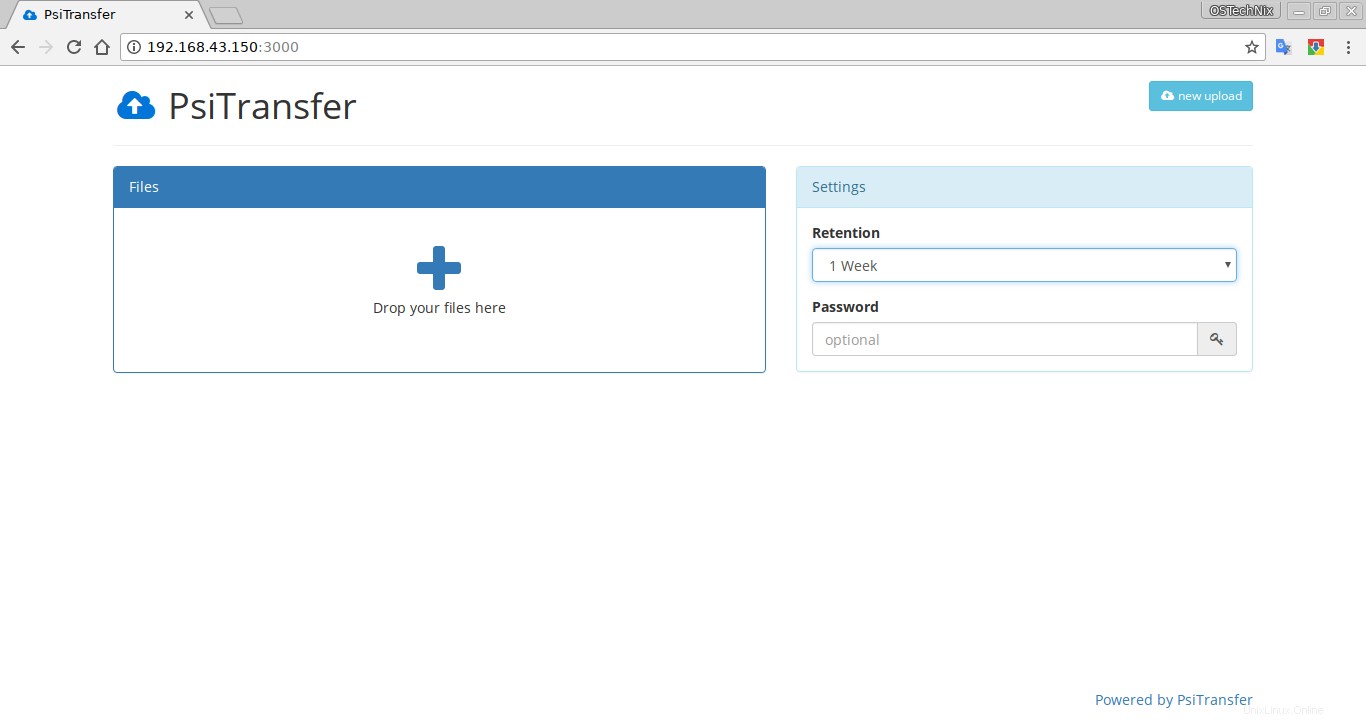
Piattaforma di condivisione file PSiTransfer
Come puoi vedere, l'interfaccia web di PSiTransfer è abbastanza semplice da usare. Fare clic su + segno (più) per caricare i file di tua scelta. In alternativa, puoi semplicemente trascinare e rilasciare i file sui File sezione per caricarli. PSiTransfer ci consente di caricare uno o più file contemporaneamente. Inoltre, puoi caricare file di qualsiasi dimensione.
Una volta selezionati i file, scegli il periodo di conservazione nelle Impostazioni sezione.
Il periodo di conservazione ha molte opzioni, ad esempio
- 1 ora
- 6 ore
- 1 giorno
- 3 giorni
- 1 settimana
- 2 settimane
- 4 settimane
- 8 settimane
- download una tantum
I file caricati verranno conservati nel Server a seconda del periodo di conservazione che hai scelto.
Inoltre, puoi impostare la password per i file caricati. Aggiungerà un po' di sicurezza ai file condivisi. Gli utenti devono inserire la password per sbloccare e scaricare i file condivisi.
Infine, fai clic su Carica pulsante per caricare i tuoi file sul tuo server.
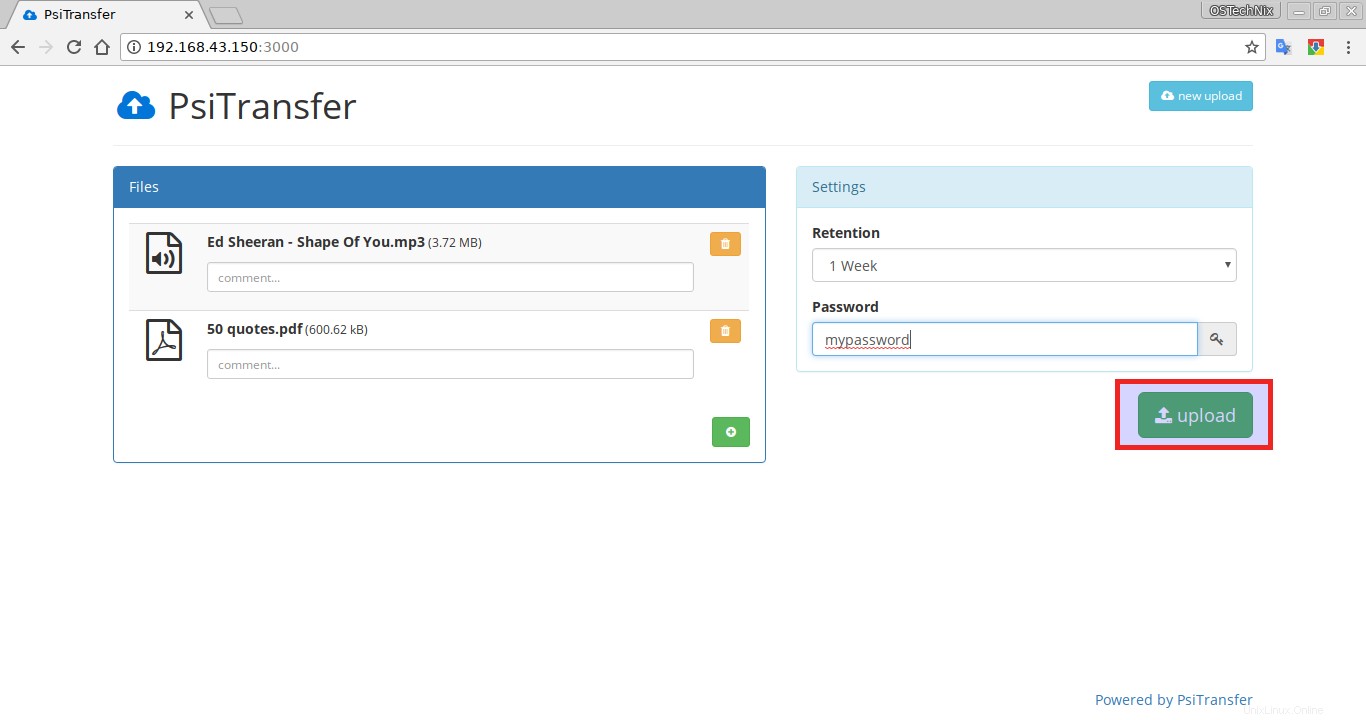
Carica i file tramite la dashboard di PSiTransfer
Una volta completato il caricamento del file, riceverai il link per il download dei file caricati. Basta passare questo URL ai tuoi amici, colleghi oa chiunque voglia scaricare e utilizzare le tue cose.
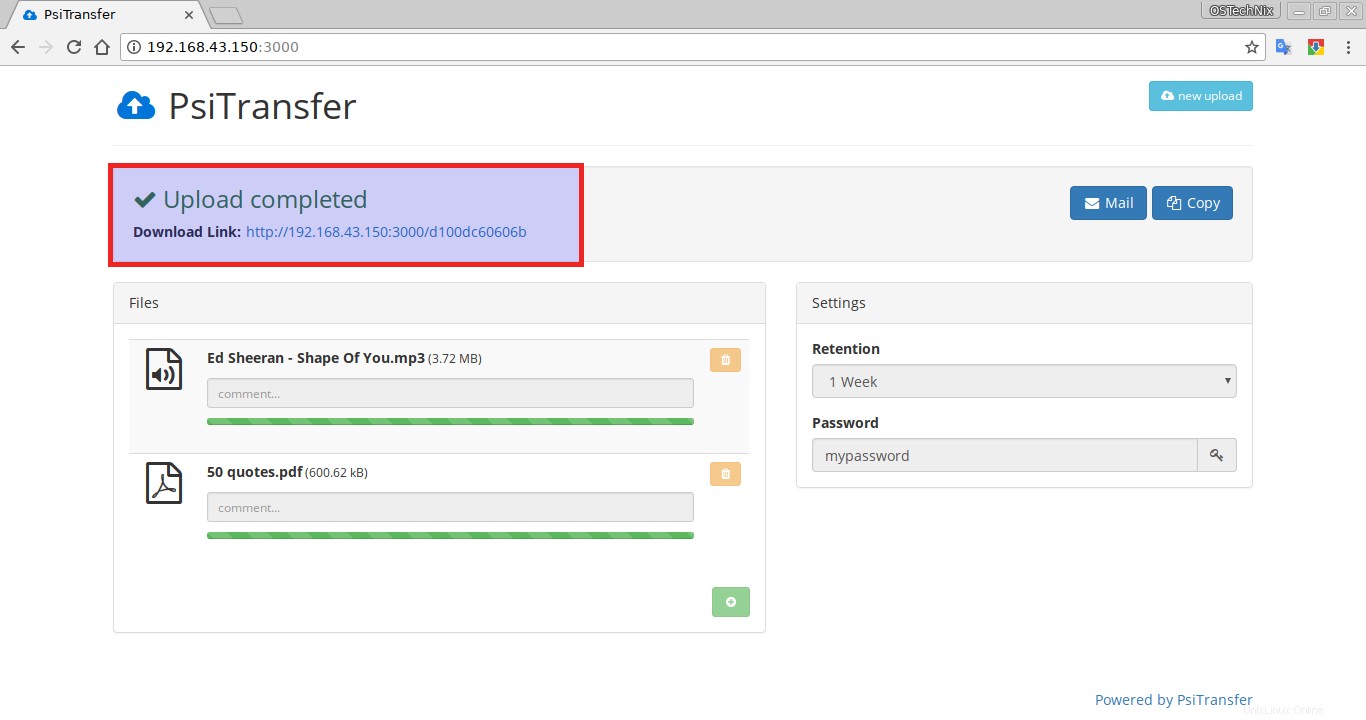
Collegamenti per il download dei file nella dashboard di PSiTransfer
Puoi anche inviare per posta il link per il download dalla dashboard di PSiTransfer o semplicemente copiarlo/incollarlo sul tuo ID e-mail o su qualsiasi altro mezzo preferito (Whatsapp, messenger) e inviarlo ai tuoi destinatari.
Quando i destinatari fanno clic sul collegamento per il download, verrà loro chiesto di inserire la password per sbloccare il collegamento per il download.
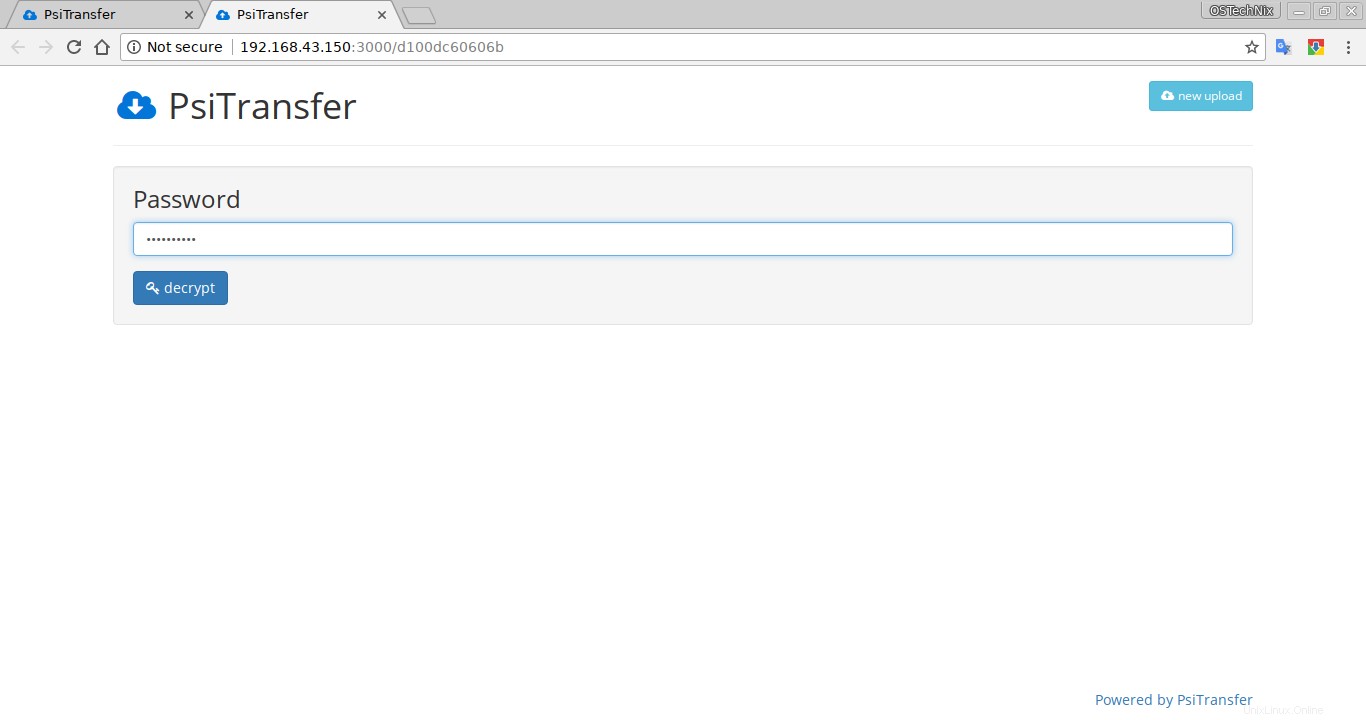
Inserisci la password per sbloccare i link per il download dei file nella dashboard di PSiTransfer
Se hanno inserito la password corretta, possono avere i link per il download per tutti i file condivisi.
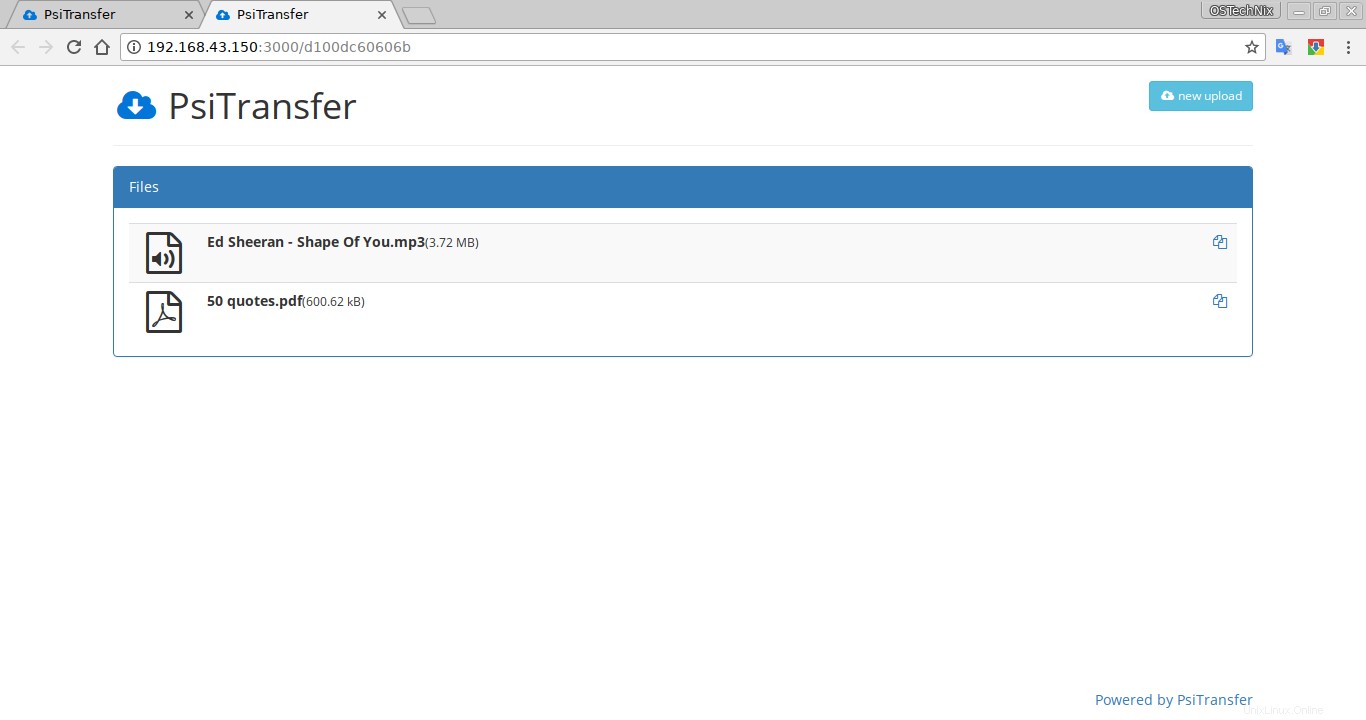
Scarica i file tramite la dashboard di PSiTransfer
Molto semplice, non è vero? Non è necessario essere un ninja di Linux per distribuire un server di condivisione file moderatamente sicuro per la rete domestica. Chiunque può configurare un semplice ambiente di condivisione file in pochi minuti utilizzando PSiTransfer.